
Authoring DVD
A¥ to jsou filmy na VHS, televiznφ po°ady, amatΘrskΘ videozßznamy nebo VCD û z vaÜeho filmovΘho materißlu se m∙₧e stßt DVD. Chip vßm ukß₧e, jak na disku vyΦarujete filmy s ostr²m obrazem a kvalitnφm zvukem. HollywoodskΘ DVD osl≥ujφ ji₧ sv²mi nßroΦn∞ zpracovan²mi äv²b∞rov²mi nabφdkamiô. Po spuÜt∞nφ DVD si na obrazovce m∙₧ete vybrat zvukovΘ stopy, spustit jednotlivΘ kapitoly nebo bonusy. JeÜt∞ d°φve, ne₧ zaΦne b∞₧et film, je divßk dφky t∞mto äefekt∙mô ve sprßvnΘ atmosfΘ°e. Filma°i prost∞ pou₧φvajφ profesionßlnφ programy, ty vÜak jsou drahΘ. Chip vßm ukß₧e, jak vyΦarujete skv∞lΘ prost°edφ DVD jen se 120 eury (pro srovnßnφ: velk² Cinemacraft Encoder stojφ 1950 dolar∙, Adobe Encore DVD 640 eur). B∞hem zkuÜebnφ fßze m∙₧ete vÜechny funkce pou₧φvat dokonce zdarma.

Proto₧e existuje mnoho zdroj∙, jako nap°. televize, DV kamery, VHS nahrßvky nebo (S)VCD, nabφdneme vßm p°edevÜφm ukßzku p°φpravy soubor∙ pro DVD a sestavenφ ovlßdacφho prost°edφ, nebo¥ program TMPGEnc p°evede beztak tΘm∞° ka₧d² formßt videa. VÜe mß ale mal² hßΦek. VßÜ PC by nem∞l b²t p°φliÜ ästar²ô. Takt procesoru doporuΦujeme minimßln∞ 1 GHz, pam∞¥ minimßln∞ 256 MB, o velkΘm disku ani nemluv∞à
Nejprve zm∞≥te velikost a formßt filmovΘho materißlu do vhodnΘ podoby. K tomu pou₧ijte TMPGEnc, ten existuje i jako 30dennφ zkuÜebnφ verze. Nezßvisle na tom, ze kterΘho zdroje vaÜe videozßznamy pochßzejφ, program Tsunami MPEG Encoder (zkrßcen∞ TMPGEnc) je p°evede do vhodnΘho formßtu. A¥ u₧ jde o soubory WMV, DivX nebo AVI, TMPGEnc je vÜechny p°evede do toku MPEG2, vhodnΘho pro DVD.
|
Jako freewarovß verze m∙₧e tento nßstroj 30 dnφ pracovat i se soubory MPEG2. Chcete-li potom tento kodek pou₧φvat dßle, musφte zakoupit verzi Plus. Jako alternativa existuje Cinemacraft Encoder (www.cinemacraft.com). Je rychlejÜφ, ale takΘ dra₧Üφ: zßkladnφ verze umφ mΘn∞ ne₧ TMPGEnc a stojφ 58 dolar∙, velkß verze stojφ tΘm∞° 2000 dolar∙.
ZaΦn∞te pracovat s p∙vodnφm souborem: Vedle °ßdku äVideo sourceô klikn∞te na tlaΦφtko äBrowseô a p°esu≥te se k adresß°i, v n∞m₧ je ulo₧en soubor s vaÜφm videozßznamem. Ten oznaΦte a klikn∞te na äOtev°φtô. TMPGEnc nastavφ jako zdroj zvuku stejn² soubor. To je principißln∞ v po°ßdku, nßstroj pro authoring DVD-lab, se kter²m budete pozd∞ji sestavovat DVD, vÜak vy₧aduje odd∞lenΘ zvukovΘ a filmovΘ stopy. Proto se nejd°φve postarejte o videozßznam a potom o zvukov² materißl.
|
P°epφnaΦ na pravΘ stran∞ pod äStream typeô nastavte na äES (video only)ô. äESô znamenß äElementary Streamô, nenφ tedy obsa₧ena ₧ßdnß prßzdnß zvukovß pseudostopa. PotΘ klikn∞te na äBrowseô. Vedle äOutput file nameô vyhledejte cφlov² adresß°, pojmenujte soubor a ulo₧te ho. Jako p°φponu jmΘna souboru zde hned zadejte ä.mpvô, nebo¥ tomuto formßtu bude pozd∞ji DVD-lab lΘpe rozum∞t.
DalÜφ soubory, kterΘ pot°ebujete, jsou p°edlohy. Ty najdete prost°ednictvφm tlaΦφtka äLoadô vpravo dole. Vyhledejte p°edlohu äDVD (PAL).mcfô a klikn∞te na äOtev°φtô. Tφmto zp∙sobem p°evezme TMPGEnc ji₧ nynφ nejd∙le₧it∞jÜφ nastavenφ. M∞jte vÜak na pam∞ti, ₧e p°edloha zablokuje takΘ nastavenφ, ta vÜak jeÜt∞ musφte zm∞nit. Proto znovu klikn∞te na äLoadô, otev°ete v dialogovΘm okn∞ adresß° äExtraô a zvolte äunlock.mcfô. Tak mßte op∞t p°φstup ke vÜem nastavenφm.

V hlavnφm okn∞ TMPGEnc nejprve zadejte cesty pro sv∙j zdrojov² a cφlov² soubor.
Te∩ p°ichßzφme k podstat∞ û nejd°φve klikn∞te na tlaΦφtko äSettingô. Objevφ se dialogovΘ okno s n∞kolika zßlo₧kami, z nich₧ prvnφ se jmenuje äVideoô. Zde by m∞la b²t nßsledujφcφ nastavenφ:
Stream Type: Pro DVD zde musφ b²t v₧dy nastaveno äMPEG-2 Videoô.
Size: RozliÜenφ pro filmy PAL je ä720 x 576ô (pro NTSC ä720 x 480ô). Teoreticky m∙₧ete nastavit takΘ hodnotu ä352 x 576ô. To mß smysl jen tehdy, chcete-li na jeden DVD dostat celΘ televiznφ serißly.
Aspect ratio: Zde nastavte formßt v²chozφho materißlu. Materißl nahran² z televize mß v₧dy formßt 4 : 3. O kter² formßt se jednß, to zjistφte t°eba v softwarovΘm DVD p°ehrßvaΦi.
Frame rate: Pro evropskΘ filmy je sprßvn∞ ä25 fpsô (NTSC mß ä23,976 fpsô).
Rate control mode: Tento bod znaΦn∞ ovliv≥uje kvalitu obrazu. Nastavte ho na ä2-pass VBR(VBR)ô. Zkratka VBR znamenß variabilnφ bitovou frekvenci.
VBV buffer size: Kdy₧ zde zadßte ä0ô, bude vyrovnßvacφ pam∞¥ äVideo buffering verifierô automaticky p°izp∙sobena. Ta urΦuje, kolik videodat m∙₧e Encoder doΦasn∞ uklßdat.
Profile & Level: Zde ponechte p°ednastavenou hodnotu.
Video format: Pro evropskΘ DVD a videozßznamy vyberte formßt PAL.
Encode mode: Nastavte äInterlaceô, kdy₧ pou₧φvßte nahran² materißl. Toto nastavenφ musφ souhlasit se zdrojov²m materißlem.
YUV format: Tento ·daj urΦuje, s jakou p°esnostφ budou k≤dovßny informace o barv∞. Ponechte 4 : 2 : 0.
DC component precision: ZvyÜte na 10 b/s, co₧ zajistφ v∞tÜφ p°esnost jasu ve filmu.
Motion search precision: NejlepÜφ kvality dosßhnete nastavenφm äHigh quality (slow)ô. Trochu horÜφ, ale okem sotva rozpoznatelnß bude kvalita p°i nastavenφ äNormalô, uÜet°φte si tφm Φas. To, co vßm lΘpe vyhovuje, byste si m∞li vyzkouÜet testovacφm videozßznamem.
Nynφ jste s touto zßlo₧kou tΘm∞° hotovi û poslednφm krokem je zadßnφ bitovΘ frekvence. Klikn∞te na tlaΦφtko äSettingô vedle polo₧ky äRate control modeô. Objevφ se dalÜφ nabφdka:

Pro kopii DVD jsou tato nastavenφ na zßlo₧ce äVideoô sprßvnß.
Average bitrate: Vhodnou hodnotu vypoΦφtßte podle nßsledujφcφ rovnice.
St°ednφ bitovß frekvence = 35.897.344 x 1024 filmov² materißl v sekundßch û bitovß frekvence zvuku v Kb
Mßte-li vφce film∙, musφte udat jejich celkovou dΘlku v sekundßch. Tu m∙₧ete zjistit pomocφ Windows Media Playeru u ka₧dΘho filmu.
Maximum bitrate: Tuto frekvenci nastavte na hodnotu 9000 minus bitovß frekvence vaÜich zvukov²ch stop, tedy minus 224, kdy₧ vezmete formßt MP2, b∞₧n² pro DVD.
Minimum bitrate: Optimßlnφ je zde hodnota 2000.
Klikn∞te na OK û to je na tΘto zßlo₧ce vÜechno. Nynφ p°epn∞te na äAdvancedô.
Tady zadßte ·daje o zdrojovΘm materißlu. Budete postupovat takto:
Video source type: äInterlaceô pro materißl z televize nebo kamery, tato hodnota by m∞la b²t stejnß jako v p°φpad∞ äEncode modeô na p°edchozφ zßlo₧ce.
Field order: Toto nastavenφ mß v²znam, jen kdy₧ jste naho°e zvolili äInterlaceô. äField orderô urΦuje, v jakΘm po°adφ budou uklßdßny poloobrßzky. U materißlu DV je zde v∞tÜinou sprßvnΘ nastavenφ äBottom field first (field B)ô.
Source aspect ratio: ä 4 : 3 625 line (PAL)ô pro materißl z televize a kamery.
Video arrange method: Tady zvolte äFull screen (keep aspect ratio)ô.
Filters: K nastavenφ jednotliv²ch filtr∙ (nap°φklad pro zost°enφ) se dostanete, kdy₧ myÜφ dvakrßt kliknete na p°φsluÜn² °ßdek.
TakΘ tuto zßlo₧ku jste tedy zvlßdli. Te∩ p°eskoΦte na äGOP-structureô. Zde se jednß pouze o malou ·pravu. äNumber of B picture in GOPô sni₧te na 1. Krom∞ toho jeÜt∞ vypn∞te mo₧nost äOutput bitstream for edit (Closed GOP)ô. Dßle pokraΦujte na zßlo₧ce äQuantize matrixô. Hodnotu äDefaultô byste m∞li nechat beze zm∞ny. V²jimkou m∙₧e b²t p°φpad, kdy nap°φklad p°evßdφte komiksy bohatΘ na kontrasty; zvolenφ äCG/Animationô m∙₧e p°inΘst o n∞co lepÜφ kvalitu. V p°φpad∞ pot°eby to vyzkouÜejte na krßtkΘm testovacφm ·seku filmu.
V oblasti äSpecial settingô nynφ zatrhn∞te äOutput YUV data as Basic YcbCr not CCIR601ô. Zatr₧enφ polo₧ky äNo motion serch for still picture part by half pixelô oproti tomu zruÜte. äSoften block noiseô ponechte takΘ neaktivnφ; tato mo₧nost sice za urΦit²ch okolnostφ vylepÜuje materißl pro (S)VCD, u vysokΘ bitovΘ frekvence DVD je ovÜem sotva k u₧itku. Nakonec klikn∞te na OK û a nastavenφ jsou hotovß.
Nastavenφ ve t°ech krocφch
|
VÜechno hotovo? Ano? Pak vßm prozradφme jeÜt∞ jeden tah, kter² p°i tvorb∞ uÜet°φ trochu Φasu: v menu äOptionô otev°ete äPreview optionô a zvolte polo₧ku äDo not displayô. Sice v pr∙b∞hu p°evodu neuvidφte ₧ßdn² obraz, ale TMPGEncoder tak mß o starost mΘn∞ p°i k≤dovßnφ, co₧ Üet°φ Φas.
P°evedenφ vφce film∙ v jednΘ operaciKdo chce Φasto p°evßd∞t filmov² materißl, tomu vychßzφ TMPGEnc vst°φc u₧iteΦnou funkcφ: nabφzφ mo₧nost dßvkovΘ konverze. To znamenß, ₧e nastavenφ pro vÜechny filmy musφte provΘst pouze jednou. Filmy pak m∙₧ete dßt vypoΦφtat na jeden zßtah û nejlΘpe p°es noc.
|
Te∩ to zaΦφnß: TlaΦφtko äStartô vlevo naho°e zapne Encoder. AvÜak k≤dovßnφ nenφ hraΦka, a tak nap°φklad s deseti hodinami prßce musφte poΦφtat nap°φklad v p°φpad∞ poΦφtaΦe Athlon 1800+, kdy₧ p°epoΦφtßvßte 90minutov² film.V cφlovΘm adresß°i nakonec najdete nov² soubor MPV; obsahuje videozßznam bez zvuku. Ten vlo₧φte znovu, a to teprve v programu pro authoring. Mimochodem, chcete-li p°etvß°et n∞kolik film∙, je dobrΘ pou₧φt dßvkovou funkci v TMPGEnc. Ta °φdφ k≤dovßnφ vφce ·loh û dokonce s rozdφln²m nastavenφm.
Program pro authoring DVD-lab pot°ebuje odd∞lenΘ stopy obrazu a zvuku. A proto₧e mßte filmy ji₧ p°ipravenΘ, pustφte se nynφ do zvukov²ch stop. Pomocφ tlaΦφtka pro prochßzenφ vedle äAudio Sourceô otev°ete p°φsluÜn² zdroj. U materißlu nahranΘho z televize je to v∞tÜinou soubor MPEG nebo AVI, kter² obsahuje i film.
Vytvo°enφ DVD se dv∞ma zvukov²mi stopamiDVD-lab umφ od v²robce zpracovßvat pouze jednu zvukovou stopu. Programßtor sice chce dodat verzi s funkcφ ämultiaudioô, avÜak dokud ta nebude k dispozici, pom∙₧ete si nouzov²m °eÜenφm. K tomu pot°ebujete velk² IFO-Edit 0.96 z www.ifoedit.com . Trik spoΦφvß v tom, ₧e jeho pomocφ namφchßte videosoubory p°edem. ZvukovΘ stopy m∙₧ete na hotovΘm DVD aktivovat prost°ednictvφm dßlkovΘho ovlßdßnφ.
1. NaΦφst soubory 2. Zpracovat soubory VOB v DVD-lab 3. Aktivovat vφce stop |
PotΘ aktivujte äES (Audio only)ô a klikn∞te na äSettingô. Nynφ je vid∞t zßlo₧ka äAudioô; zde nastavte äSampling frequenceô na hodnotu ä48000ô, äChannel modeô na äStereoô a bitovou frekvenci na ä224ô Kb/s. Potvr∩te to kliknutφm na OK a v hlavnφm okn∞ v polo₧ce äOutput file nameô nastavte v²stupnφ cestu. Postarejte se hned o to, aby jmΘno souboru novΘ zvukovΘ stopy konΦilo na ä.mpaô. PotΘ m∙₧ete spustit p°evod zvuku.
|
Programy pro authoring jako TMPGEnc-DVD-Author nebo ävypalovna film∙ô od firmy Ulead se ovlßdajφ pohodln∞, ale individußlnφ podobu p°ipouÜt∞jφ jen do urΦitΘ mφry. Kdy₧ vßs bavφ ·prava nabφdek a chcete disku DVD vtisknout vlastnφ podobu, je pot°eba ävypilovan∞jÜφch nßstroj∙ô. Dosud byly takovΘ programy drahΘ, ale nynφ zamφchal karty DVD-lab: je levn² (80 dolar∙) a mß funkce, kterΘ dosud nabφzely jen profesionßlnφ nßstroje jako DVD Maestro. Jak pomocφ DVD-lab dßte dohromady sv∙j vysn∞n² DVD, to ukazuje tento kurz.
DVD-lab - ovlßdacφ prost°edφ
|
Dva tipy p°edem. Za prvΘ: sv∙j projekt pr∙b∞₧n∞ v₧dy uklßdejte û p°edevÜφm kdy₧ pracujete s beta verzφ. Za druhΘ: vypalte hotovΘ DVD soubory v₧dy nejd°φve na RW disk; s nφm m∙₧ete kompozici vyzkouÜet ve svΘm p°ehrßvaΦi û uÜet°φte si tak zniΦenΘ disky.

Zßkladnφ strukturu naplßnujete p°ehledn∞ v pohledu äConnectionsô.
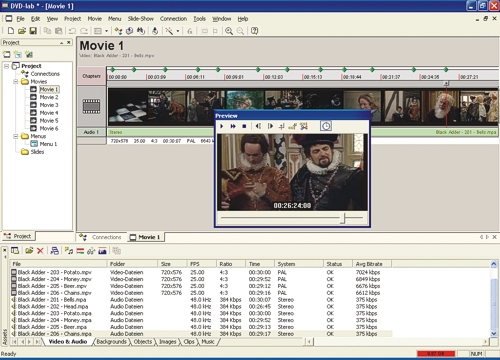
Stiskem tlaΦφtka se znamΘnkem äplusô nastavφte ve filmu znaΦky, k nim₧ m∙₧ete pozd∞ji skoΦit.
Nainstalujte a spus¥te program. Automaticky se otev°e prßzdn² projekt. Nejprve nastavte vlastnosti projektu. P°ejd∞te do menu äProject | Project Propertiesô. D∙le₧itß je prvnφ zßlo₧ka äSystΘmô. Na nφ zvolte televiznφ normu, tedy bu∩ NTSC, nebo PAL. Polo₧ka äProject Sizeô by m∞la b²t nastavena na ä720 x 576 û Full D1ô, v p°φpad∞ NTSC se naz²vß ä720 x 480 û Full D1ô. Polo₧ka äMenu/Slideshow Aspectô by m∞la b²t nastavena na ä4 : 3 Regular (All Compatible)ô. Klikn∞te na OK.
Nynφ importujte hotovΘ soubory MPEG, kterΘ jste p°edtφm vypoΦφtali pomocφ TMPGEnc. Za tφm ·Φelem oznaΦte tyto soubory v pr∙zkumnφku Windows a p°etßhn∞te je do okna Assets äVideo & Audioô. Program soubory prov∞°φ, nßsledn∞ jsou k dispozici.
|
DVD-lab nabφzφ pohled äConnectionsô. Jako na kreslicφm prkn∞ tu vidφte jednotlivΘ souΦßsti svΘho DVD: hlavnφ nabφdku, podnabφdky, filmy a vzßjemnΘ spojenφ jednotliv²ch Φßstφ. Tuto centrßlu byste m∞li v₧dy pou₧φt k ov∞°enφ struktury, t°eba kdy₧ chcete p°idat film nebo nabφdku kapitoly.
P°edb∞₧n∞ zde vytvo°te äkontejnerô filmu: Z okna Assets p°etßhn∞te jeden film na jeden z rßmeΦk∙ v podob∞ filmovΘho pßsu. Nenφ-li ₧ßdn² pßs voln², m∙₧ete film p°etßhnout na bΘ₧ovou plochu. DVD-lab se vßs zeptß, zda mß vytvo°it kontejnery, a pojmenuje je äMovie 2ô, äMovie 3ô atd. äMoviesô se objevφ takΘ v okn∞ projektu. Nynφ do kontejneru filmu p°etßhn∞te p°φsluÜnΘ zvukovΘ soubory. Tφm se p°ilo₧φ k filmu zvukovß stopa. Nynφ mßte zßkladnφ strukturu pozd∞jÜφho DVD.
U delÜφch film∙ se vyplatφ rozd∞lit zßznam na kapitoly; na n∞ m∙₧e divßk potom p°φmo skoΦit. To se d∞lß zcela pohodln∞ v okn∞ äPreviewô v DVD-lab: Klikn∞te dvakrßt na film û bu∩ vlevo v okn∞ projektu, nebo p°φmo v pohledu äConnectionsô. V okn∞ nßhledu spus¥te film a zastavte ho na mφst∞, kam chcete vlo₧it kapitolu. Pomocφ tlaΦφtek äPrevious 1-Frameô a äNext 1-Frameô (tlaΦφtka s Φern²m troj·helnφkem a Φßrou) se pohybujete ve filmu obzvlßÜt∞ p°esn∞.
Kdy₧ jste naÜli p°esnΘ mφsto, klikn∞te na äAdd Chapter Pointô û to je tlaΦφtko se znamΘnkem äplusô. Tento postup opakujte pro cel² videozßznam a pro vÜechny dalÜφ filmy ve svΘm projektu. Musφte vÜak dßt pozor na jejich poΦet û vφce ne₧ 99 kapitol DVD-lab neeviduje.
Import obrßzk∙ z PhotoshopuSpoluprßce DVD-labu s Photoshopem je jednou z velk²ch v²hod tohoto nßstroje pro authoring. Soubory PSD m∙₧ete velice jednoduÜe vlo₧it do okna äAssetsô a p°etßhnout je do prßzdnΘho menu. DVD-lab se vßs zeptß, zda chcete obrßzek importovat vΦetn∞ vrstev (äLayersô). Stisknete-li äAnoô, m∙₧ete objekty z Photoshopu, nap°φklad p°edem vytvo°enß tlaΦφtka, pou₧φt v DVD-lab.
Musφte je u₧ jen pod äProperties | Link | Button Linkô v₧dy spojit s filmem nebo nabφdkou. Chcete-li krom∞ toho obrßzky scΘn vlo₧it do objektu v p°esnΘ podob∞, musφte ho v äButton Labelsô opat°it jmΘnem äPlaceholderô. Pak na n∞j m∙₧ete p°etßhnout obrßzky scΘn. Tak se dß kompletnφ menu nejprve vytvo°it ve Photoshopu a potom p°evzφt do DVD-lab. |
VÜechny filmy jsou p°ipravenΘ? Pus¥te se tedy do vytvß°enφ ovlßdacφho prost°edφ pro DVD ûpro DVD-lab je to parßdnφ disciplφna. Nejd°φve zalo₧te v²b∞rovΘ menu pro r∙znΘ filmy, potom podnabφdky, kterΘ ukazujφ v²b∞r kapitol. V okn∞ projektu vlevo zvolte hlavnφ nabφdku û v∞tÜinou äMenu 1ô û dvojit²m kliknutφm. Pak se postarejte o vhodnΘ pozadφ. Tady mßte nßsledujφcφ mo₧nosti:
Pou₧φt p°edlohy z DVD-lab: Klikn∞te v okn∞ äAssetsô na zßlo₧ku äBackgroundsô a p°etßhn∞te p°edlohy p°φmo do okna menu.
Vlastnφ obrßzek: M∙₧ete takΘ p°etßhnout do nabφdky b∞₧n² obrazov² formßt. Obrßzek by m∞l mφt rozm∞ry 720 x 576 (rozliÜenφ DVD). Funguje takΘ, kdy₧ cel² vzhled vytvo°φte ve Photoshopu a p°etßhnete ho do okna nabφdky. DVD-lab se pak zeptß, zda chcete objekty zachovat. Pozd∞ji m∙₧ete tyto objekty dokonce p°evΘst do funkce tlaΦφtek. Musφte je za tφm ·Φelem jen propojit.
Vlo₧it obrßzek scΘny: Lφbφ se vßm obrßzek z filmu? Nastavte tento motiv v nßhledu a p°etßhn∞te ho p°i stisknutΘ klßvese Shift do nabφdky. DVD-lab ho automaticky vlo₧φ jako pozadφ.

Na zßlo₧ce äBackgroundsô u äAssetsô nabφzφ DVD-lab okolo Φty°iceti hotov²ch tapet pro menu.
To, co le₧φ mimo vn∞jÜφ ΦßrkovanΘ linie v oknu nabφdky, ji₧ nebude na televizoru zobrazeno.
Mßte-li vφce film∙, jsou jako dalÜφ na °ad∞ tlaΦφtka pro v²b∞r. Existuje jednoduchß a rychlß mo₧nost: OznaΦte v okn∞ projektu pod rubrikou äMoviesô jeden film a p°etßhn∞te ho myÜφ do menu. DVD-lab ho pak vlo₧φ s obrßzkem nßhledu. Vezme k tomu prvnφ obraz videosekvence. M∙₧ete vÜak takΘ na tlaΦφtko p°etßhnout jin² obrßzek z okna nßhledu.

äShow navigation linksô ukß₧e sm∞r pohybu tlaΦφtek se Üipkami na dßlkovΘm ovlßdßnφ DVD p°ehrßvaΦe.
Up°ednost≥ujete-li textovΘ propojenφ, p°etßhn∞te film p°i stisknutΘ klßvese Shift do menu. Bude vßm navr₧en text, ten vÜak m∙₧ete jeÜt∞ zm∞nit. Aby v menu bylo sprßvnΘ navigovßnφ, klikn∞te naho°e na Üipku vedle tlaΦφtka äShow navigation linksô a zvolte äShow allô. Potom uvidφte, kterΘ sm∞ry pohybu vyvolß stisknutφ tlaΦφtek na dßlkovΘm ovladaΦi. Ta₧enφm propojovacφch Üipek myÜφ m∙₧ete pr∙b∞h pohybu jeÜt∞ korigovat. TlaΦφtkem Üipky p°φmo vpravo nad nabφdkou spus¥te simulaΦnφ re₧im; v n∞m m∙₧ete vyzkouÜet pohyby a efekty menu.
Nynφ se v∞nujte nabφdkßm s v²b∞rem kapitol. DVD-lab vßm nabφzφ automatick² re₧im: Kliknete-li naho°e v liÜt∞ na Üipku vedle kouzelnΘ h∙lky, otev°e se menu pomocnφka. Zde najdete polo₧ku äAdd Scene Selection menusàô. Klikn∞te na ni. Objevφ se dialogovΘ okno s p°edlohami a z nich jednu vyberte. Krom∞ toho jeÜt∞ naho°e v okn∞ nastavte, ke kterΘmu filmu majφ b²t zalo₧eny nabφdky kapitol a se kter²m hlavnφm menu mß b²t tato podnabφdka spojena. Klikn∞te na OK, na dalÜφ otßzku odpov∞zte äAnoô, a DVD-lab zalo₧φ p°esn∞ tolik podnabφdek, kolik je jich t°eba.

Pomocφ asistenta nechßte DVD-lab automaticky zalo₧it nabφdky kapitol.
Pokud se vßm p°edlohy nelφbφ, vytvo°te si je sami. To m∙₧ete ud∞lat t°eba ve Photoshopu a sv∙j nßvrh pak m∙₧ete do nabφdky importovat. Nebo si pomocφ funkcφ DVD-lab m∙₧ete vytvo°it hned novΘ menu. Pro pozd∞jÜφ obrßzky kapitol vytvo°te prßzdnΘ plochy û ty mohou mφt libovolnou podobu. D∙le₧itΘ je pouze to, abyste vpravo ve vlastnostech (äPropertiesô) tlaΦφtek kapitol na zßlo₧ce äLinkô napsali do °ßdku äButton Labelô text äPlaceholderô. Dejte pozor na to, aby DVD-lab propojenφ kapitol pozd∞ji rozd∞lil mezi tlaΦφtka v tom po°adφ, ve kterΘm jste je vytvo°ili.
M∙₧ete takΘ automaticky vygenerovat Φφsla: Zalo₧te textovΘ pole, zadejte ä00ô a napiÜte do polφΦka vpravo pod äLink | Button Labelô zßznam äNumberô. Prost°ednictvφm Ctrl+C a Ctrl+V rozd∞lte mezi zb²vajφcφ tlaΦφtka kapitol dalÜφ textovß pole podle po°adφ û pomocnφk DVD-lab se postarß o jejich oΦφslovßnφ. Je-li to hotovΘ, exportujte svΘ dφlo p°es äMenu | Export | As Styleô do p°edloh pomocnφka pro äAdd Scene Selection menusàô. Tam pak bude k dispozici.
Archivujte svΘ (S)VCD na DVD1. NaΦφst soubory
M∞li byste zvolit mφsto pro uklßdßnφ na pevnΘm disku, jako p°φponu pro äVideo outputô zadat ä.mpvô a jako p°φponu pro äAudio outputô zvolit ä.mpaô. Pak stiskn∞te tlaΦφtko äRunô. TMPGEnc te∩ od sebe odd∞lφ zvuk a obraz a soubory nov∞ zapφÜe. Nßsledn∞ m∙₧ete oba odd∞lenΘ soubory p°etßhnout do DVD-lab. 2. Znovu vypoΦφtat zvuk
Nynφ m∙₧ete soubory dßle zpracovat, tedy zalo₧it nabφdky, vytvo°it propojenφ nebo nastavit znaΦky kapitol. Existuje vÜak jedno omezenφ: Obrazov² tok VCD, tedy formßt MPEG1, neumφ okno nßhledu v DVD-lab zobrazit. Mφsto toho vidφte jen zelenΘ rßmeΦky. Chcete-li pro takovΘ soubory nastavit kapitoly, p°ejd∞te jeÜt∞ ke kroku t°i. Ve vÜech ostatnφch p°φpadech to m∙₧ete vynechat. 3. Importovat kapitoly
V programu DVD-lab naΦt∞te kapitoly do filmu: V okn∞ projektu dvakrßt klikn∞te na p°φsluÜn² ·sek (äMovieô). V pravΘm okn∞ nynφ stiskn∞te pravΘ tlaΦφtko myÜi na pßsu s obrßzky videozßznamu. Tam zvolte äChapters | Import Chaptersô, oznaΦte prßv∞ vytvo°en² textov² soubor a klikn∞te na äOtev°φtô. V dalÜφm dialogovΘm okn∞ program ukß₧e vÜechny znaΦky obsa₧enΘ v textovΘm souboru. Ty jeÜt∞ jednou zkontrolujte a klikn∞te na tlaΦφtko äProceedô. DVD-lab potom kapitoly definitivn∞ vlo₧φ. Nynφ m∙₧ete pracovat jako obvykle. Pamatujte vÜak na to, ₧e obrßzky pro menu scΘn musφte nahrßt v externφm p°ehrßvaΦi, vlo₧it je ruΦn∞ a propojit je s kapitolou û pomocnφk to neud∞lß. Kdy₧ se objevφ problΘmyàN∞kdy DVD-lab bohu₧el vyrobφ nesmysly. U SVCD se t°eba m∙₧e stßt, ₧e vßÜ p°ehrßvaΦ videosekvenci änenatßhneô sprßvn∞. Potom vidφte mal² obrßzek s Φern²m rßmem. Nejd°φve proto prove∩te test pomocφ p°episovatelnΘho DVD v p°ehrßvaΦi. Kdy₧ se to nepoda°φ, pom∙₧e u₧ jen p°epoΦφtßnφ v TMPGEnc. TakΘ u VCD dochßzelo p°i testovßnφ k podivn²m problΘm∙m: DVD-lab u n∞kter²ch zßznam∙ nevlo₧il datovou stopu sprßvn∞, film a zvuk neb∞₧ely synchronizovan∞. Tento problΘm se zßke°n∞ objevil teprve na konci film∙, ale o to intenzivn∞ji. N∞kdy DVD-lab takΘ usekl Φßsti film∙. I zde platφ: kompilovanΘ DVD soubory otestovat nejd°φve na PC, potom vypßlit na DVD-RW a vyzkouÜet na p°ehrßvaΦi. |
Kdy₧ jsou menu dokonΦena, prov∞°te spojenφ jeÜt∞ jednou v äConnectionsô. Polo₧te si p°itom nßsledujφcφ otßzky:
• Kam majφ jednotlivΘ filmy skoΦit po skonΦenφ û do nabφdky, nebo k dalÜφ videosekvenci?
• Sklßdß se film ze dvou videosekvencφ (nap°φklad kdy₧ originßly pochßzejφ z SVCD)? Pokud ano, spojili jste je dohromady, aby film b∞₧el cel²?
• Jsou zaΦlen∞ny podnabφdky? Vlo₧ili jste tlaΦφtka, jejich₧ pomocφ m∙₧e divßk skoΦit z podnabφdky op∞t do hlavnφho menu?
• Je sprßvn² element spojen se spuÜt∞nφm a je sprßvn∞ propojeno takΘ tlaΦφtko titulu?
|
VÜechno je sprßvn∞? Pak v liÜt∞ nßstroj∙ klikn∞te na äCompile DVDô û to je ikona s modrou Üipkou, ukazujφcφ na DVD. V dalÜφm dialogovΘm okn∞ urΦete cestu k v²stupnφmu souboru. Ostatnφ nastavenφ ponechte tak, jak jsou. Chcete-li p°φmo nßsledn∞ vypalovat, aktivujte jeÜt∞ äAutomatically Start Recording when Completedô. DoporuΦujeme vÜak nejd°φve kompilovat na pevn² disk, vyzkouÜet v²sledek v softwarovΘm DVD p°ehrßvaΦi a pak vypßlit. Potom stiskn∞te äStartô a poΦkejte, ne₧ bude DVD-lab hotov. Prosφm, DVD je p°ipraven na produkci v ob²vacφm pokoji.
Stephan Goldmann
